
Astropy
Astropy é uma biblioteca Python comunitária de astronomia para abrigar interoperabilidade entre pacotes de astronomia.
O Fedora Astronomy traz um conjunto completo de ferramentas de código aberto para astrônomos amadores e profissionais.
O Spin fornece o desktop Fedora KDE aprimorado com um ambiente Python científico completo e o software AstrOmatic para análise de dados. O KStars foi adicionado para fornecer uma ferramenta de astrofotografia completa. Como o KStars usa a biblioteca INDI para controlar equipamentos, vários telescópios, câmeras, etc. são suportados. Resumidamente, o Fedora Astronomy oferece um conjunto completo de software, desde o planejamento da observação até os resultados finais.


Astropy é uma biblioteca Python comunitária de astronomia para abrigar interoperabilidade entre pacotes de astronomia.

Kstars fornece uma simulação gráfica precisa do céu noturno, a partir de qualquer local da Terra, em qualquer data e hora.

A simulação espacial livre que te permite explorar nosso universo em três dimensões.

Permite que você visualize qualquer aspecto do planeta a qualquer momento. Inclui textura e banco de dados de recursos estendidos.

Siril, um software de processamento de imagens astronômicas livre.

A INDI Library é um software multiplataforma feita para automação e controle de instrumentos astronômicos.

Um aplicativo poderoso de composição de imagem e edição gráfica, similar ao Adobe® Photoshop™.

Redshift ajusta a temperatura de cores da sua tela de acordo com o ambiente ao redor.

AstrOmatic é um conjunto de software de pipeline astronômico.
DATA DE LANÇAMENTO: terça-feira, 23 de abril de 2024
Depois de baixar uma imagem, certifique-se quanto a segurança e sua integridade.
Ao calcular o checksum da imagem em seu próprio computador e compará-la com o checksum original, você pode verificar se a imagem não foi adulterada ou corrompida. As imagens também são assinadas por gpg com chaves do Fedora para demonstrar sua integridade.
Clique no botão de verificação para baixar o arquivo de soma de verificação da imagem baixada.
Importar a(s) chave(s) GPG do Fedora
curl -O https://fedoraproject.org/fedora.gpg
Você pode verificar os detalhes da(s) chave(s) GPG aqui.
Verifique se o arquivo de checksum é válido
gpgv --keyring ./fedora.gpg Fedora-Labs-40-1.14-*-CHECKSUM
Verifique se o checksum corresponde
sha256sum -c Fedora-Labs-40-1.14-*-CHECKSUM
Se a saída indicar que o arquivo é válido, ele está pronto para uso!
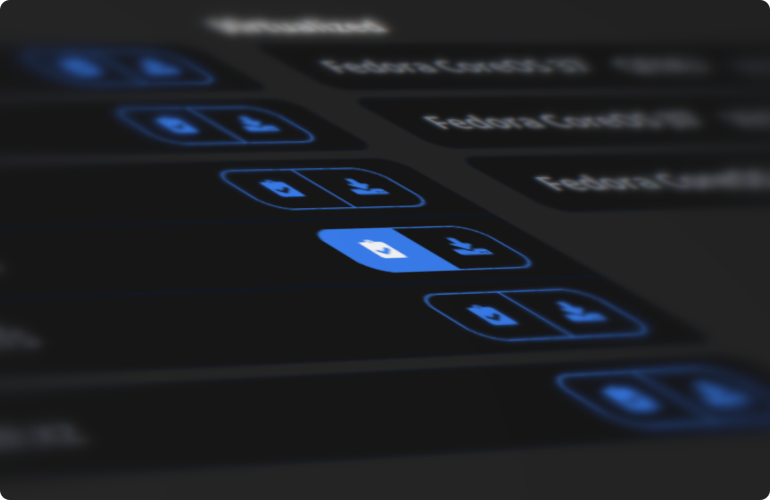
Ao clicar e baixar o Fedora, você concorda em cumprir a Política de Controle de Exportação do Fedora.